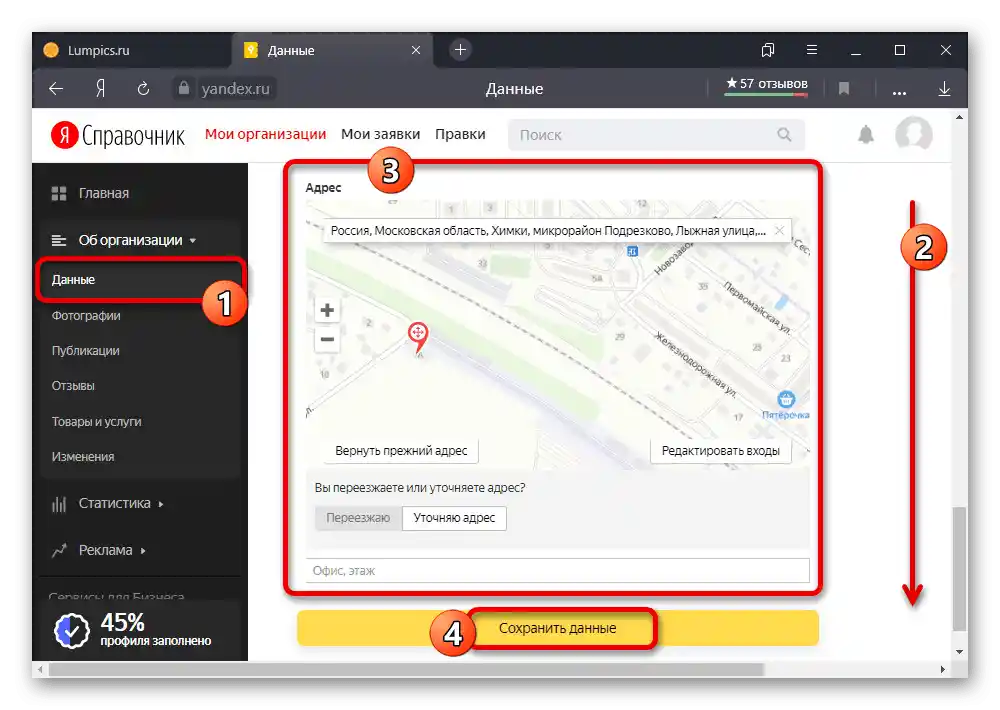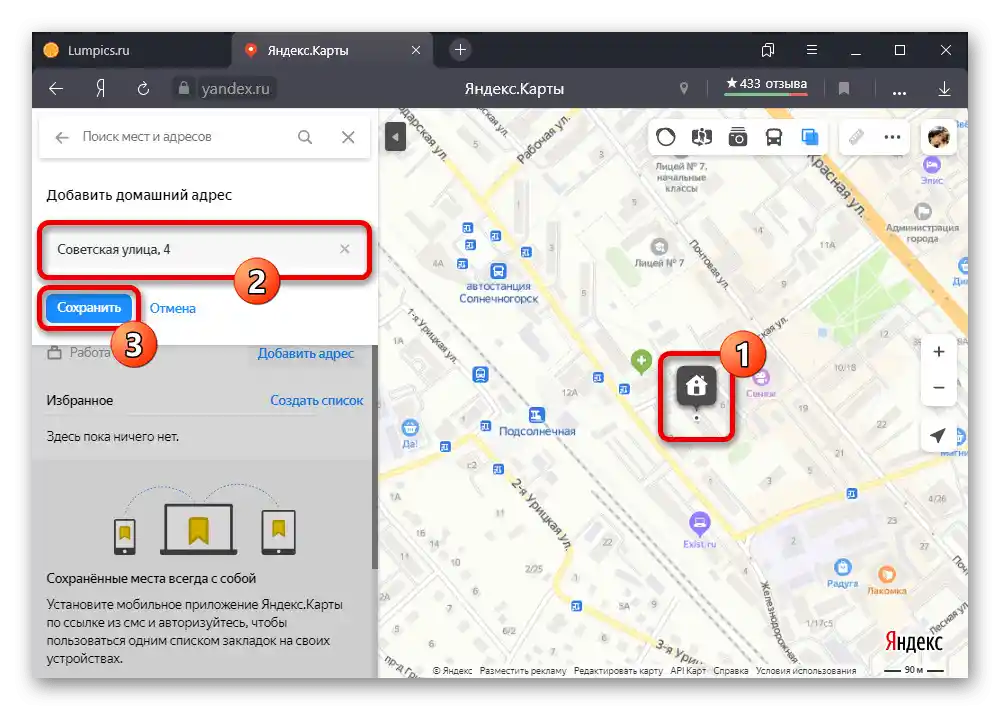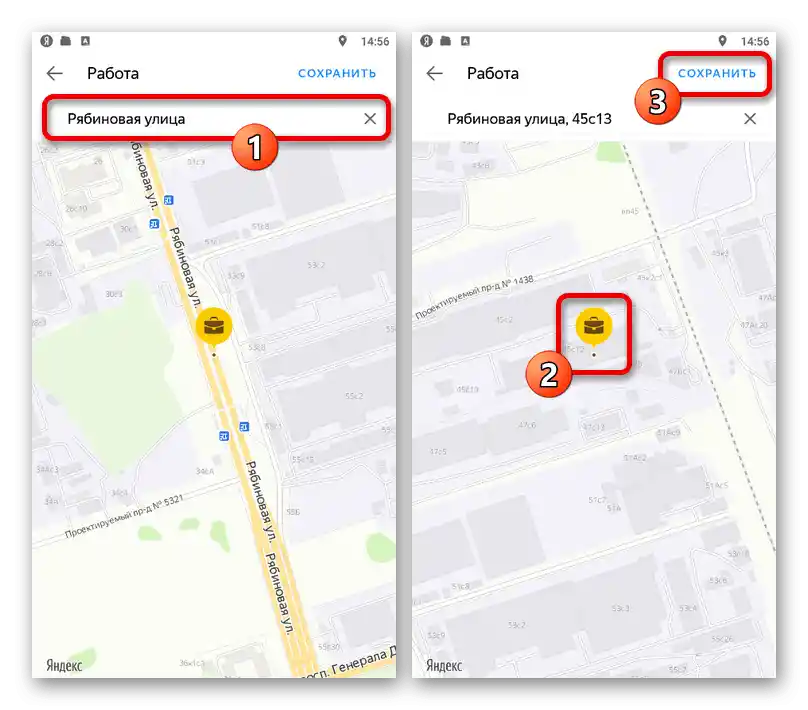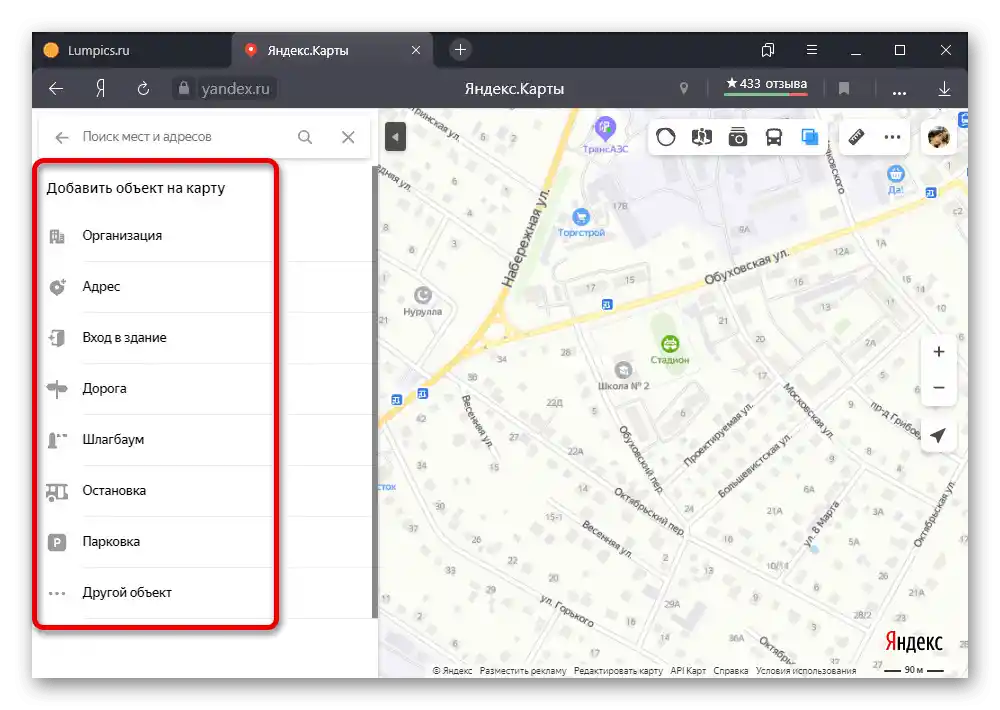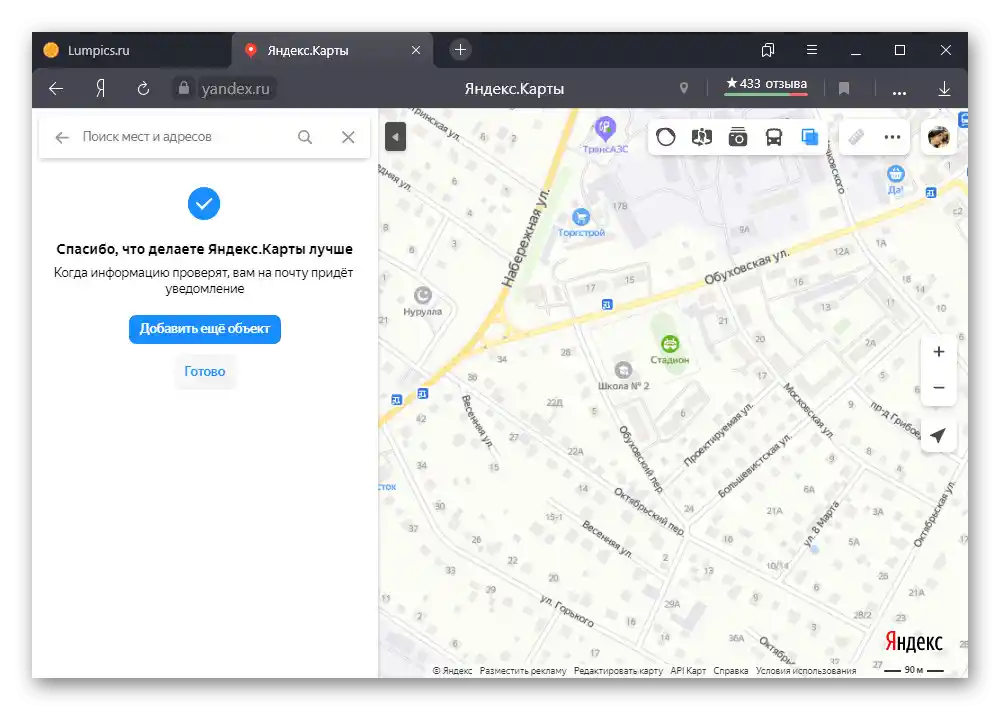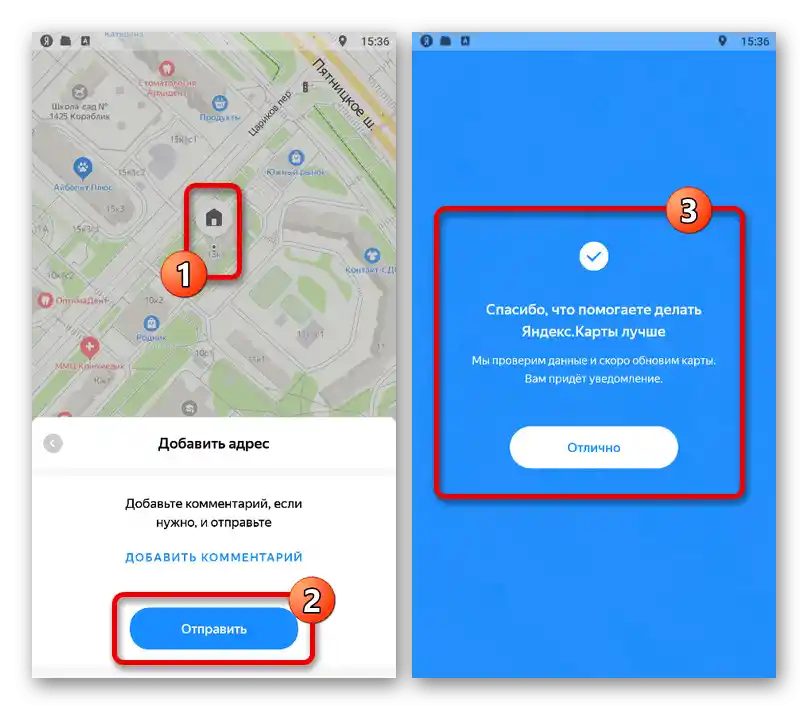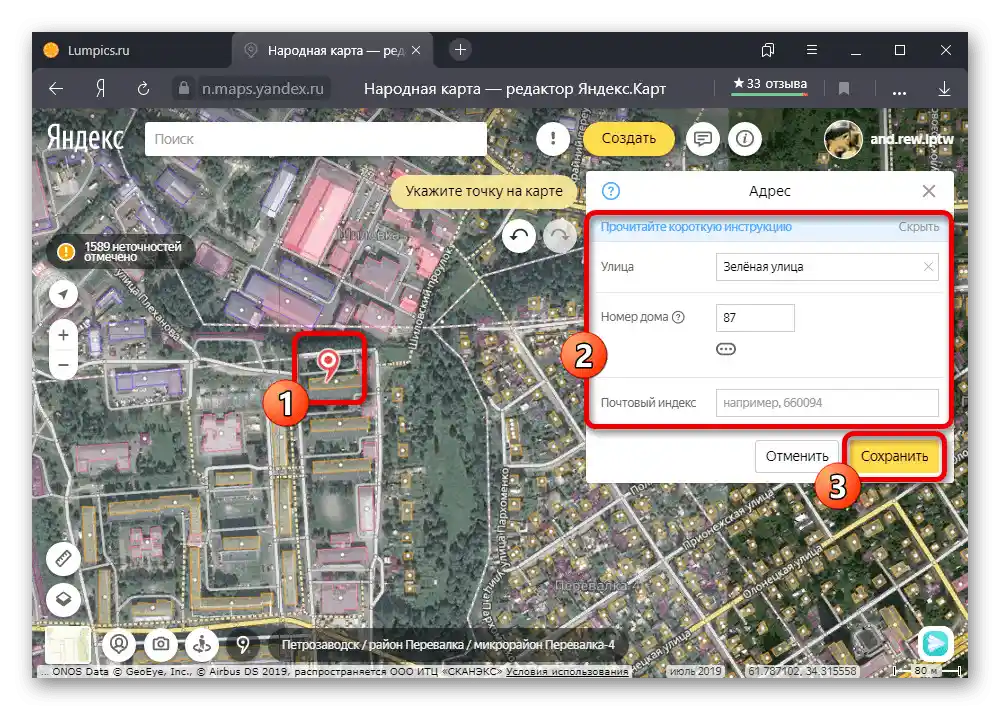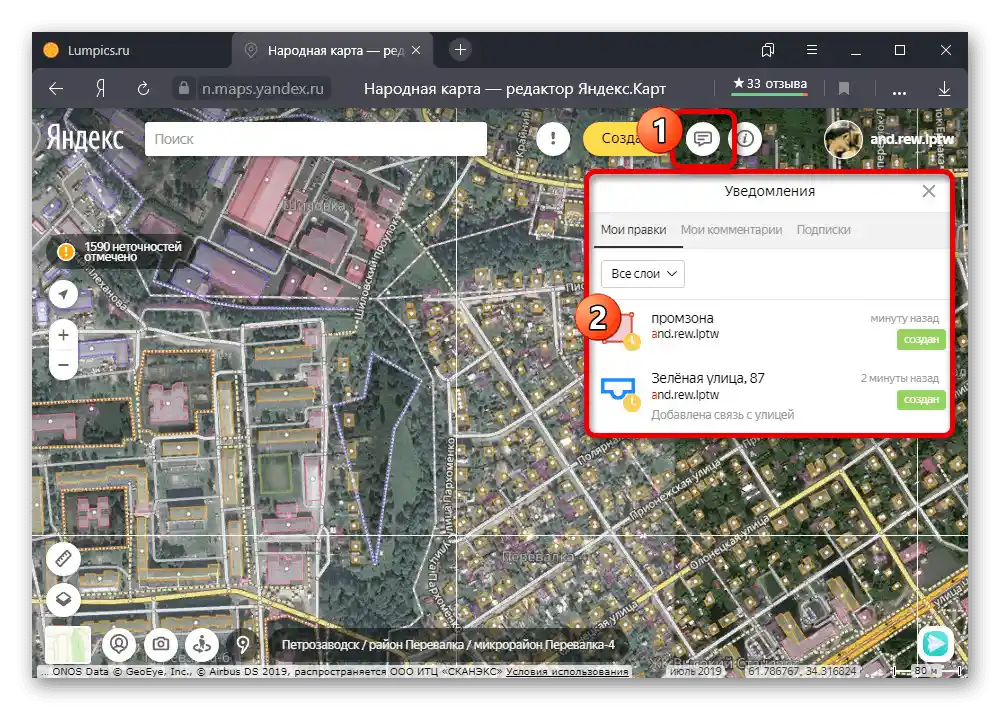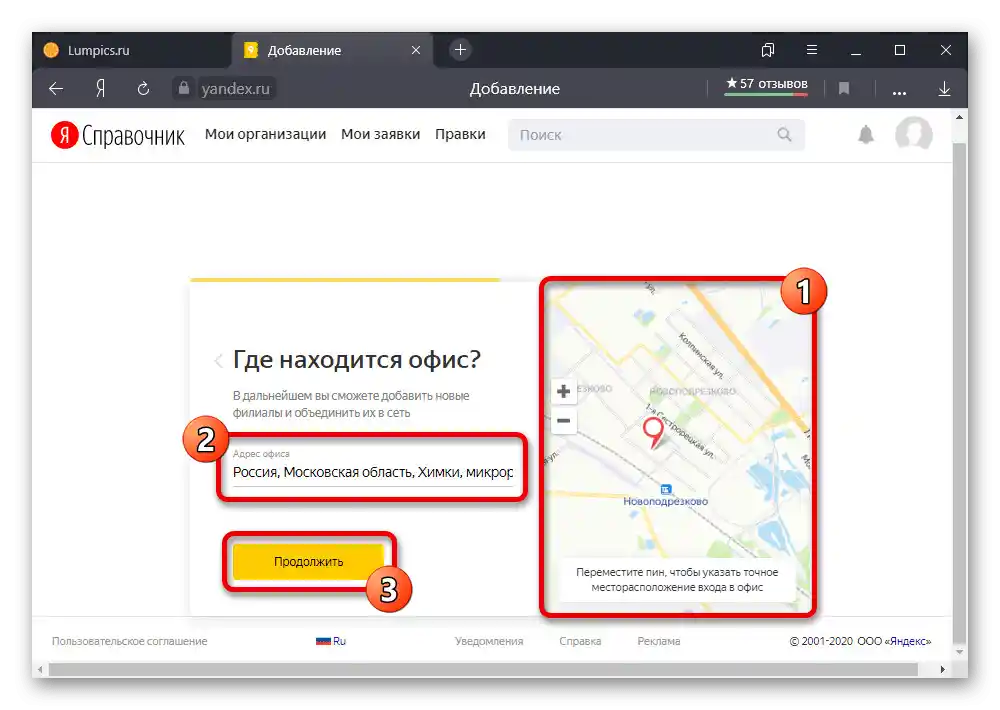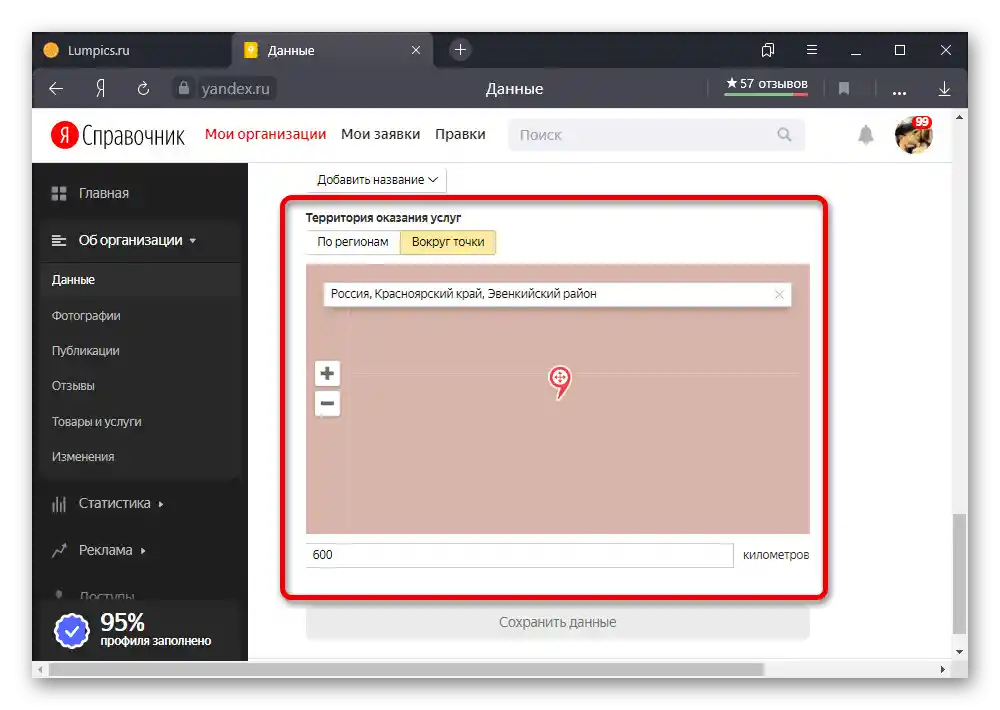Obsah:
Spôsob 1: Uvedenie osobných údajov
Na webovej stránke a v aplikácii Yandex.Mapy pri použití jedného účtu je možné využiť záložky, vykonaním uloženia pracovnej a domácej adresy. Je potrebné poznamenať, že informácie sa automaticky duplikujú v Yandex.Pasporte a preto budú podľa potreby používané spoločnosťou na rôznych službách.
Prejsť na Yandex.Mapy
Stiahnuť Yandex.Mapy z Google Play Obchodu
Stiahnuť Yandex.Mapy z App Store
Možnosť 1: Webová stránka
- Pomocou vyššie uvedeného odkazu otvorte webovú stránku služby a kliknite ľavým tlačidlom myši na avatar profilu v pravom hornom rohu stránky. Potom prejdite cez hlavné menu do sekcie "Záložky".
- Na karte "Miesta", kliknite na tlačidlo "Pridať adresu" oproti položke "Domov" alebo "Práca". Jediným rozdielom medzi týmito parametrami je ikona, zatiaľ čo samotný proces uvedenia miesta prebieha identickým spôsobom.
- Vyplňte textové pole v súlade s tým, akú adresu je potrebné uviesť.Dodatočne môžete využiť rozbaľovací zoznam na upresnenie umiestnenia a Yandex.Mapu, ktorá umožňuje manuálne presúvať značku bez akýchkoľvek obmedzení.
- Po určení adresy objektu využite tlačidlo "Uložiť" v dolnom ľavom rohu bloku. V dôsledku toho sa objaví značka so špeciálnym symbolom.
![Proces uchovávania osobnej adresy na webovej stránke Yandex.Maps]()
Nezáleží na tom, ktorú možnosť si vyberiete, v prípade potreby je možné v budúcnosti adresy upravovať a odstraňovať. Navyše, uvedené informácie nepotrebujú overenie zo strany administrácie.
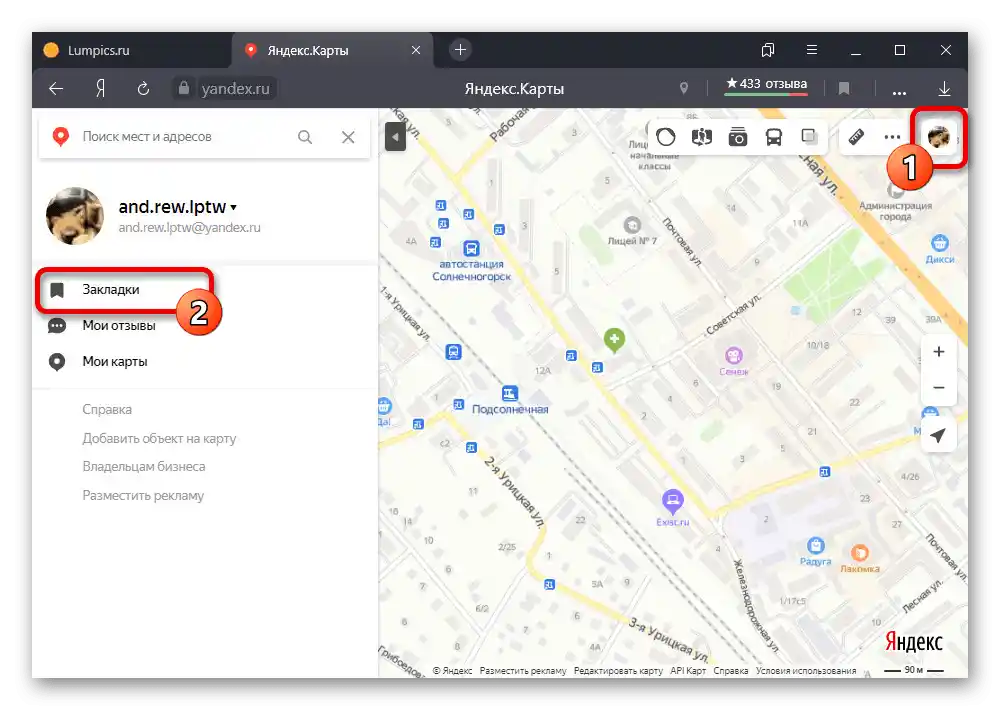
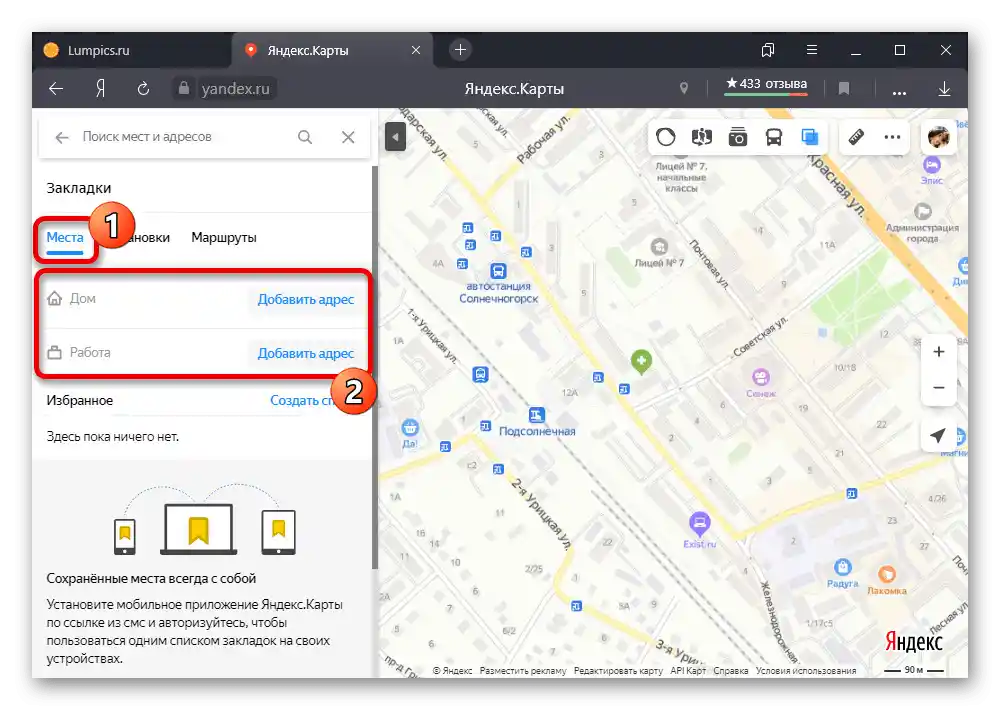
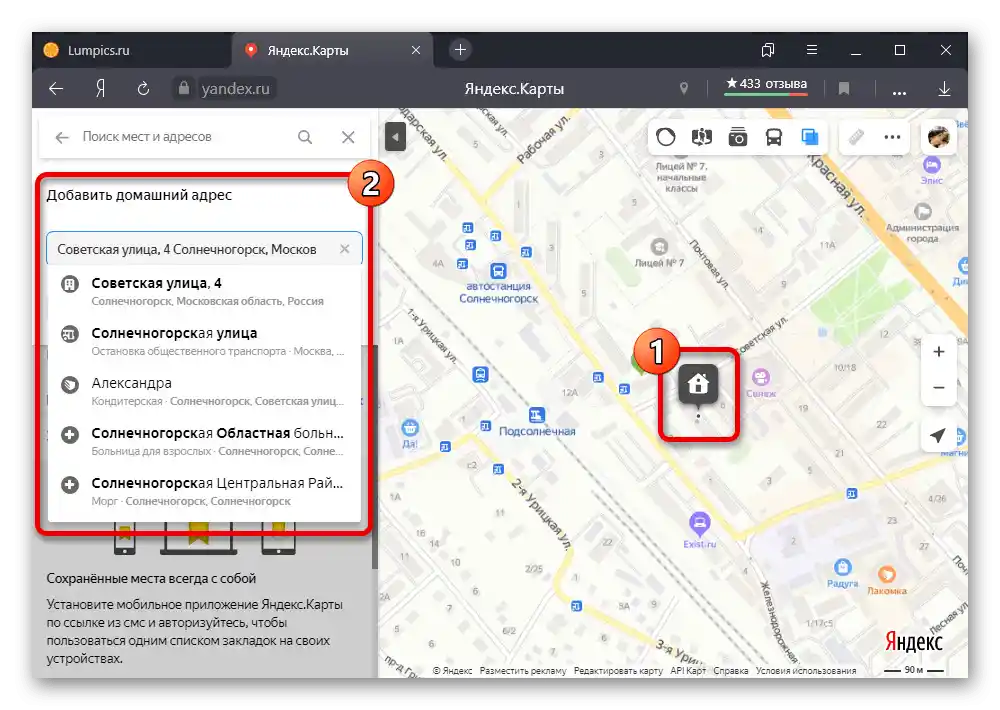
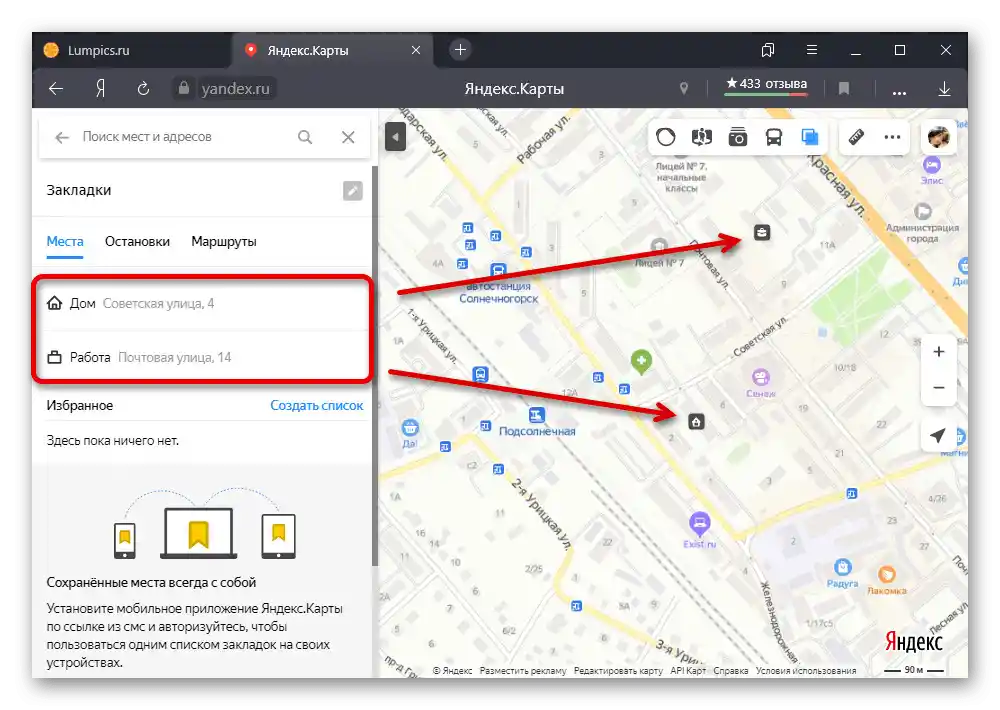
Možnosť 2: Aplikácia
- Otvorenie mobilnej aplikácie Yandex.Mapy a ťuknite na ikonu hlavného menu v ľavom hornom rohu. Prostredníctvom zobrazeného zoznamu prejdite do sekcie "Záložky". Samozrejme, to je možné len pri existencii účtu.
- Prepnite na kartu "Moje miesta" pomocou navigačnej lišty a kliknite na "Pridať" oproti "Domu" alebo "Práci". V prípade, že ste už priradili adresy cez webovú stránku, tu budú zobrazené príslušné údaje.
- Keď ste v režime pridávania objektu, využite textové pole pre adresu. Môžete tiež manuálne zmeniť miesto, presúvaním mapy tak, aby bol marker v strede obrazovky.
![Proces pridávania osobnej adresy v aplikácii Yandex.Maps]()
Na dokončenie využite odkaz "Uložiť" v pravom hornom rohu aplikácie. Po tom sa informácie na stránke so záložkami a v profile Yandexu aktualizujú.
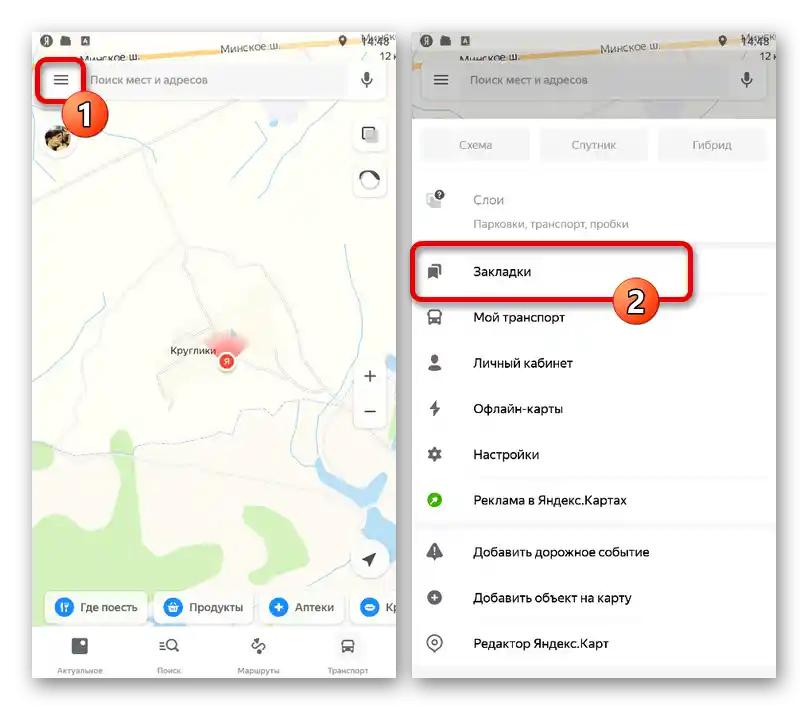
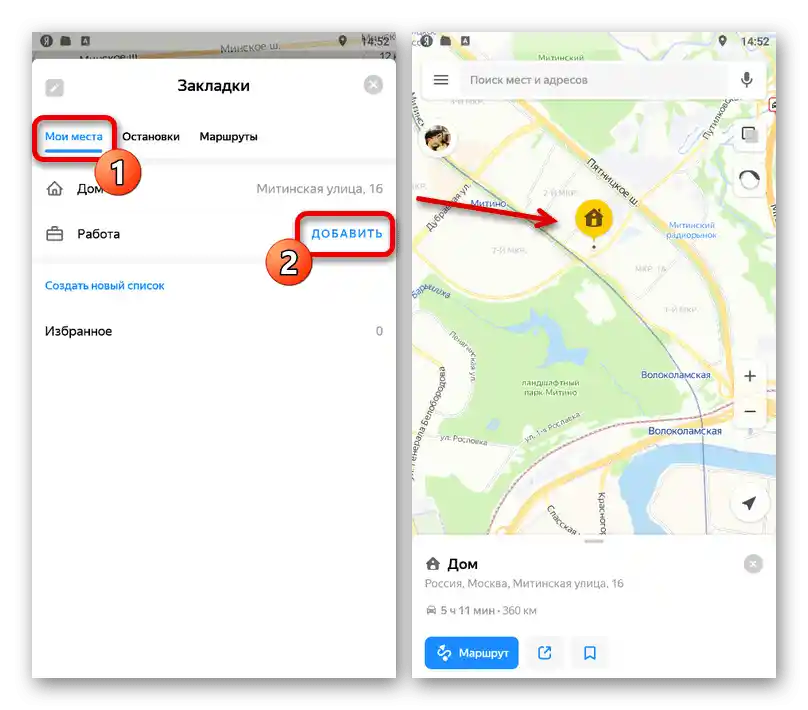
Spôsob 2: Pridanie chýbajúceho objektu
Napriek vysokej úrovni spracovania služby môžu niektoré adresy, organizácie a iné objekty z rôznych dôvodov chýbať na Yandex.Mapách.Špeciálne pre takéto prípady je na webovej stránke a v aplikácii k dispozícii formulár spätnej väzby, ktorý sa používa na zasielanie žiadostí o pridanie miesta na adresu administrácie.
Možnosť 1: Webová stránka
- Pri používaní plnej verzie webovej stránky sa dotknite ikony profilu v pravom hornom rohu a v objavujúcom sa bloku naľavo vyberte položku "Pridať objekt na mapu". Môžete tiež kliknúť pravým tlačidlom myši v pracovnej oblasti a využiť možnosť "Pridať objekt" v kontextovom menu.
- Bez ohľadu na to, aká možnosť bola zvolená, v ľavej časti služby sa objaví zoznam hlavných objektov. Kliknite na riadok s vhodnou možnosťou, aby ste otvorili formulár na upresnenie podrobností.
![Výber druhu pridávaného objektu na stránke Yandex.Mapy]()
V každom jednotlivom prípade sa môže počet a názov polí a požiadavky na obsah líšiť. Jediná vec, ktorá zostáva vždy nezmenená, je možnosť pridať fotografiu.
- Zmeniť adresu je možné ťahaním ikony po mape so stlačeným ľavým tlačidlom myši.
- Na zaslanie žiadosti o pridanie miesta vyplňte každé dostupné pole a stlačte tlačidlo "Odoslať". Presnosť uvedených informácií priamo ovplyvní rozhodovanie moderátorov.
![Odoslanie žiadosti na pridanie objektu na stránke Yandex.Mapy]()
O tom, že sa miesto objavilo na mape po kontrole, sa môžete dozvedieť prostredníctvom oznámenia na e-mail.
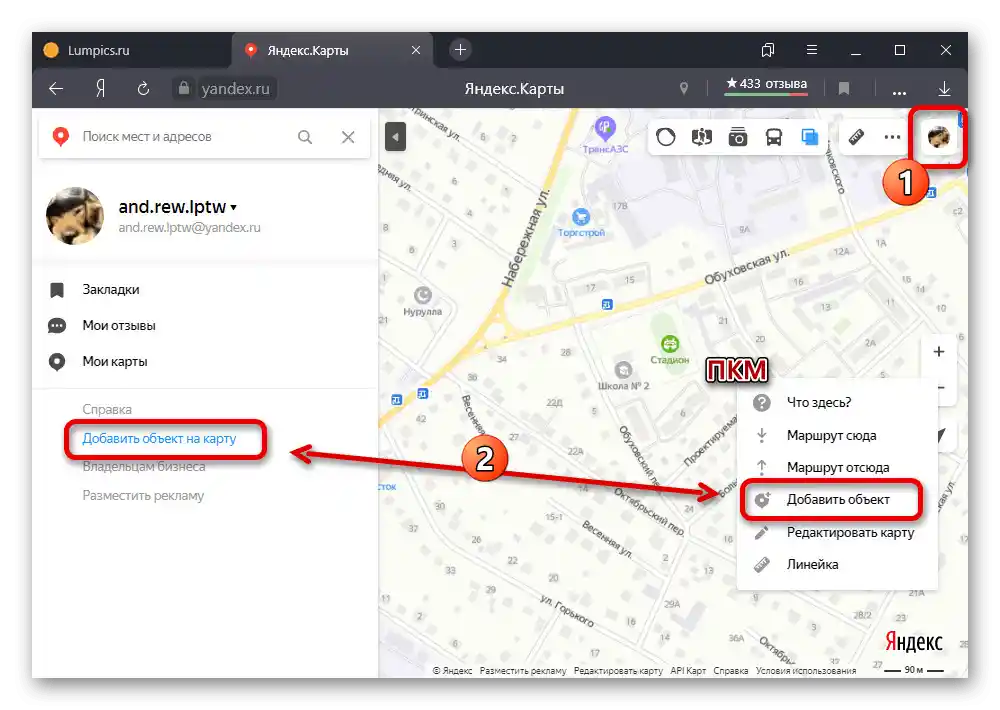
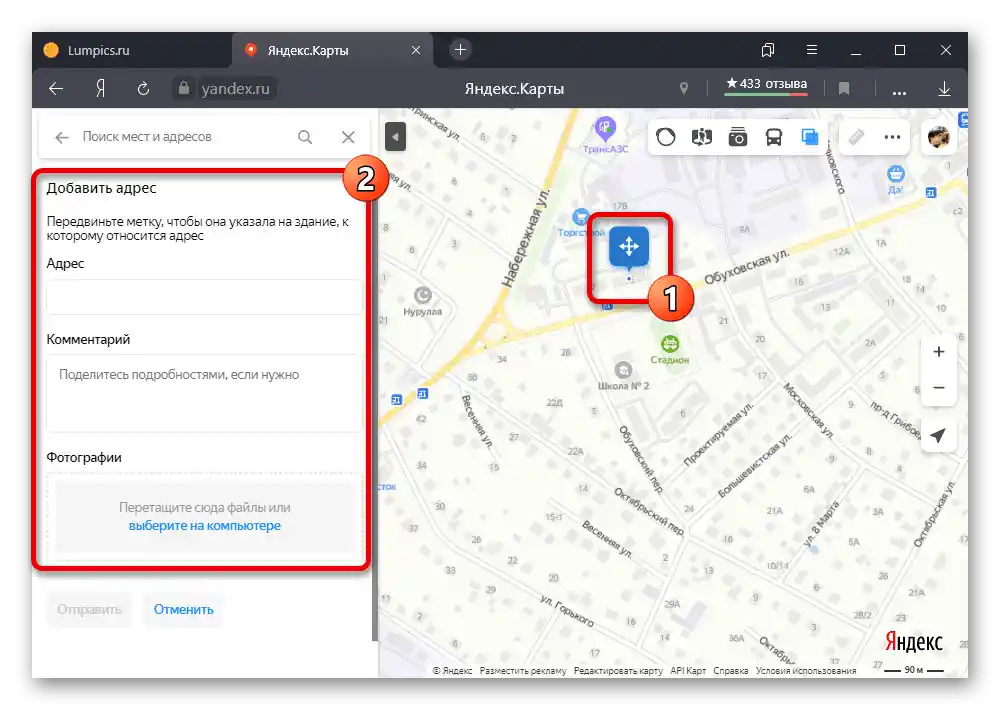
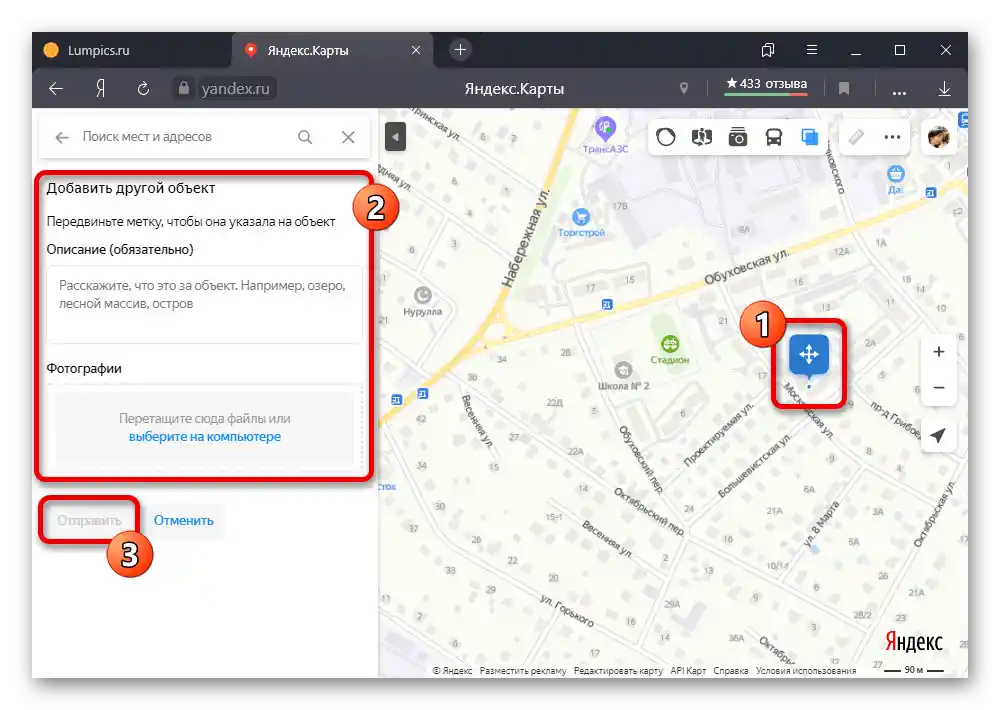
Možnosť 2: Aplikácia
- Keď sa nachádzate v mobilnom klientovi posudzovanej služby, na hornej lište sa dotknite ikony hlavného menu a prejdite do sekcie "Pridať objekt na mapu".
- Vyberte jednu z variant miest, ktoré sú uvedené v zozname. V drvivej väčšine prípadov, okrem pridania organizácií, sa okamžite otvorí editor adresy, pomocou ktorého je potrebné uviesť bod.
- Potom vyplňte požadované polia s upresneniami a stlačte "Hotovo". Najlepšie je uviesť čo najviac údajov, aby administrácii bolo jednoduchšie overiť informácie.
- Aby ste mohli zaslať žiadosť, v poslednom kroku stlačte tlačidlo "Odoslať", ak je to potrebné, pridajte komentár.
![Odoslanie žiadosti na pridanie objektu v aplikácii Yandex.Mapy]()
Proces pridávania organizácií sa líši od opísaného, pretože v tomto prípade je potrebné vytvoriť celú spoločnosť.
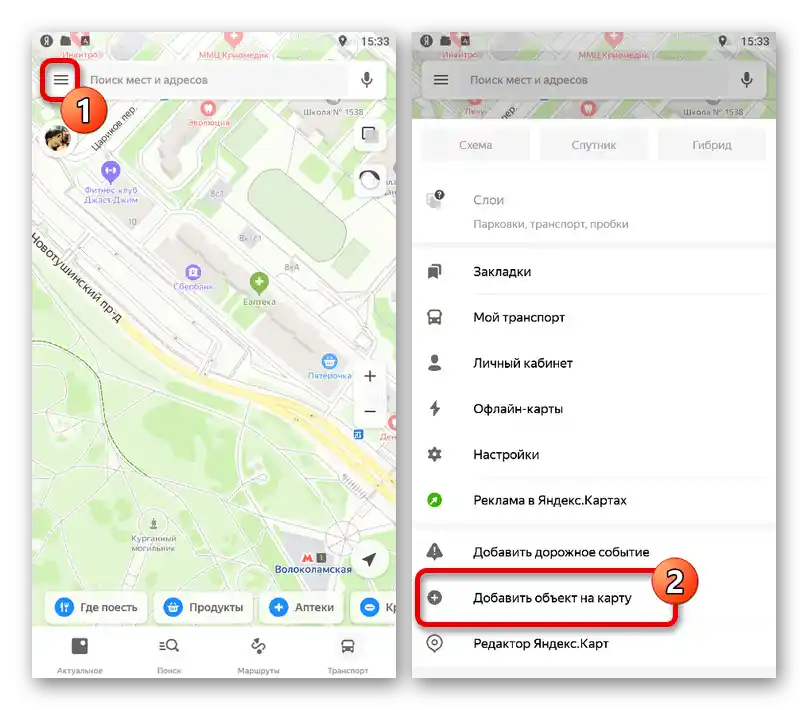
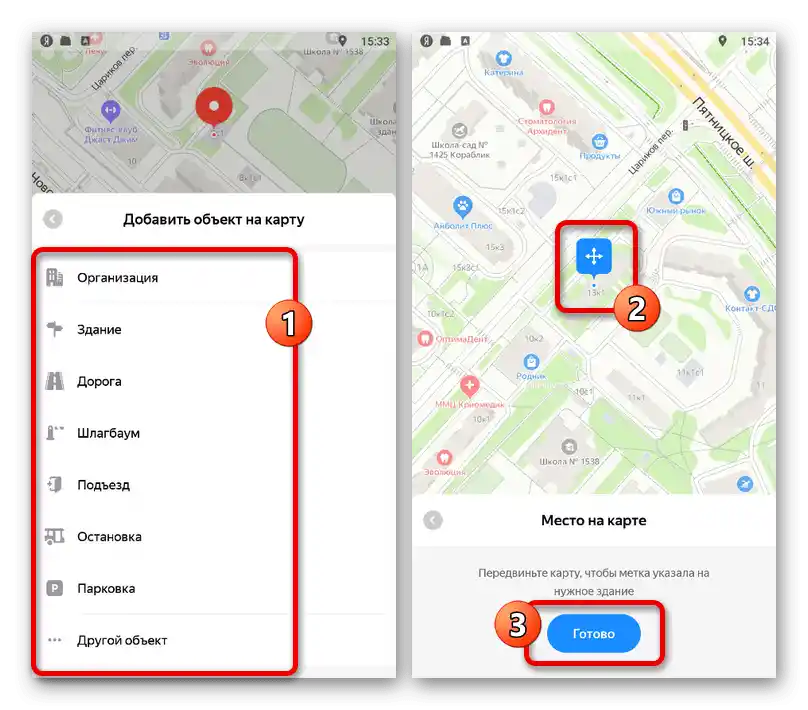
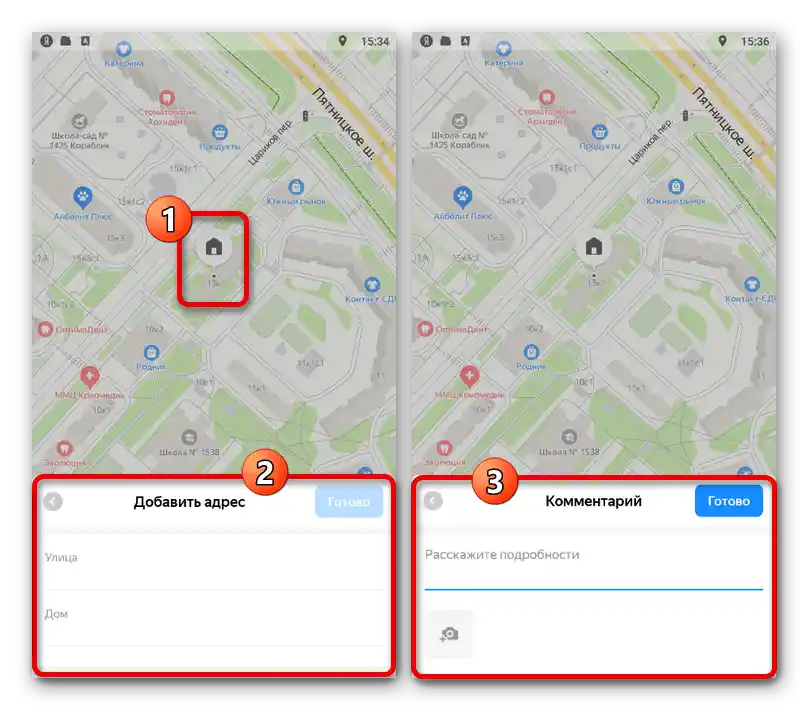
Spôsob 3: Zmena ľudovej mapy
Ďalší spôsob pridávania miest spočíva v použití inej súvisiacej služby "Ľudové mapy", vyvinutej špeciálne na to, aby každý používateľ mohol vytvárať chýbajúce objekty, čím pomáha administrácii. Tu, ako aj v prípade hlavnej stránky, je prítomná povinná moderácia.
- Prejdite na webovú stránku Ľudových máp Yandexu a najprv využite tlačidlo "Vytvoriť" na hornej lište". V dôsledku toho sa objaví okno s možnosťou výberu druhu objektu.
- Po určení typu umiestnite na požadované miesto značku pripojenú k myške. Taktiež nezabudnite doplniť informácie o pridávanom objekte pomocou polí vo vyskakovacom okne.
![Proces pridávania nového objektu na stránke Národných máp]()
Niektoré druhy značiek sa môžu výrazne líšiť od bežného označenia akejkoľvek bodu. Napríklad, to sa vzťahuje na nástroje na vyznačenie celých zón.
- Po dokončení úprav stlačte tlačidlo "Uložiť" v uvedenom bloku. Ak bude uvedených informácií dostatočne, uloženie prebehne bez akýchkoľvek problémov.
- Ako sme už spomenuli, moderácia je v tomto prípade povinná. Stav kontroly môžete sledovať prostredníctvom vnútornej systému upozornení na hornej lište.
![Prezeranie zoznamu oznámení na stránke Ľudových máp]()
Napriek tomu, že Ľudové mapy majú vlastného mobilného klienta, procedúra úprav je dostupná iba v plnej verzii webovej stránky.
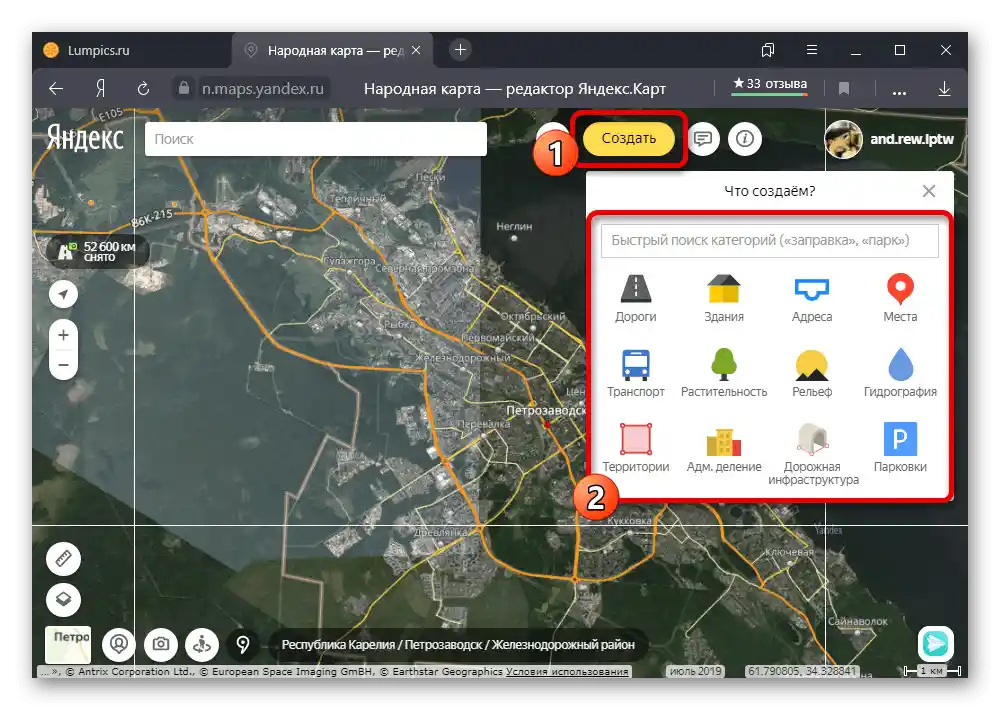
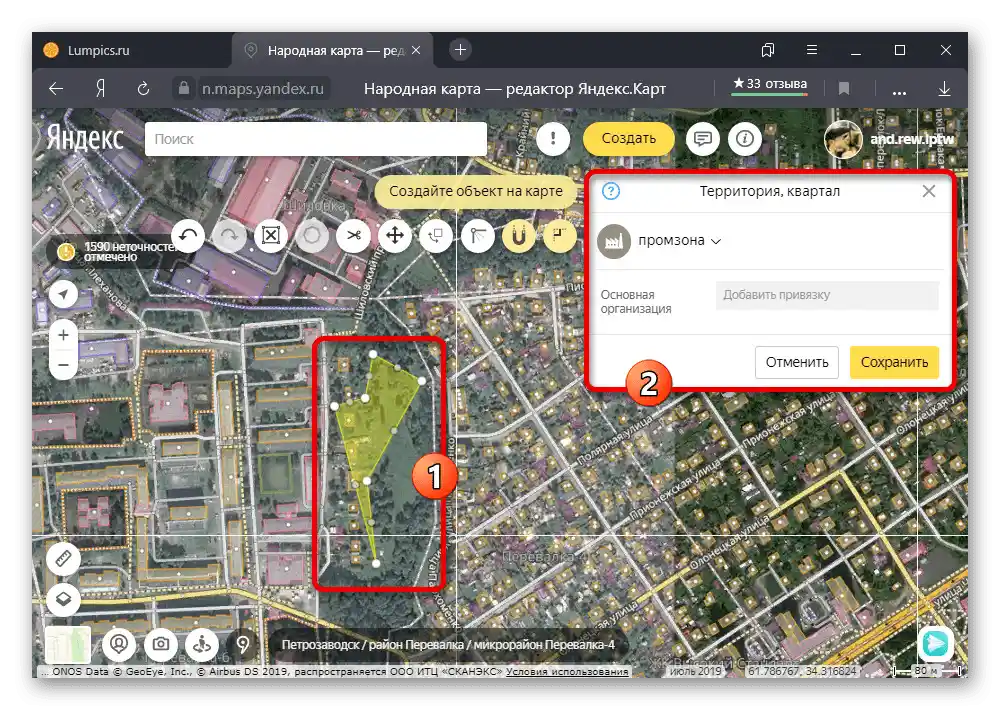
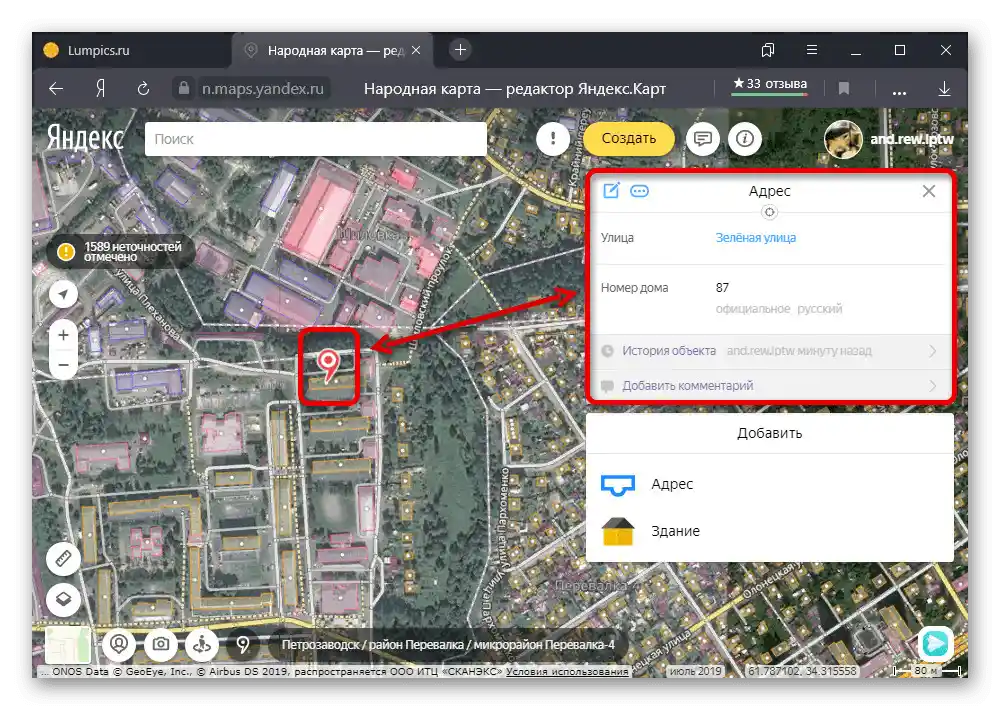
Spôsob 4: Vytvorenie a nastavenie organizácie
Ak ste vlastníkom novej organizácie a chcete, aby sa kancelária objavila na Yandex.Mápach, môžete to urobiť registráciou spoločnosti v Yandex.Príručke.Tento servis nemá samostatnú aplikáciu, a preto bude každý krok potrebné vykonávať v prehliadači na počítači.
Krok 1: Registrácia organizácie
- Použite uvedený odkaz a prejdite na hlavnú stránku Yandex.Sprievodcu, na karte "Moje organizácie" kliknite na tlačidlo "Pridať organizáciu".
- Vyplňte textové "Názov spoločnosti" podľa požadovaného názvu. Tento názov sa zobrazuje v hlavičke karty každého podniku na Yandex.Mapách.
- Nezabudnite uviesť "Druh činnosti" spoločnosti. V tomto prípade by ste mali použiť predpripravené možnosti z rozbaľovacieho zoznamu.
- Keďže pridanie organizácie je hlavným cieľom, na nasledujúcom kroku kliknite na "Áno, mám pobočku, obchod, kanceláriu".
- Vyplňte pole "Adresa kancelárie" podľa umiestnenia požadovaného objektu. Môžete tu využiť aj miniaturu mapy, aby ste umiestnili značku na presné miesto.
![Proces pridávania kancelárie organizácie na stránke Yandex.Sprievodcu]()
Na poslednom kroku uveďte kontaktné údaje a potvrďte akýmkoľvek pohodlným spôsobom.
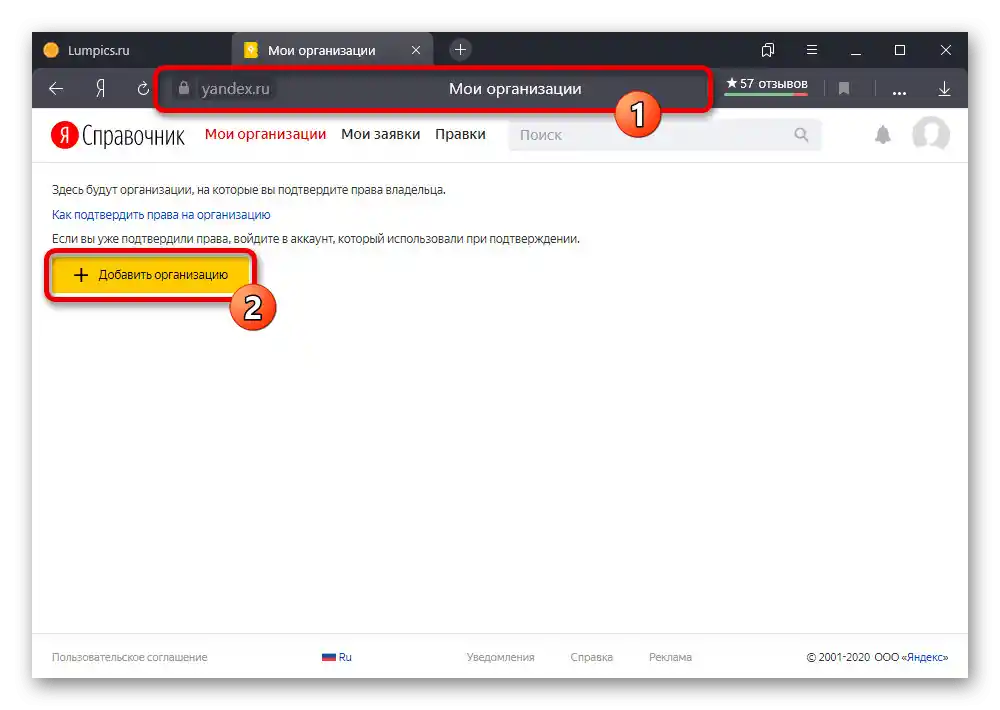
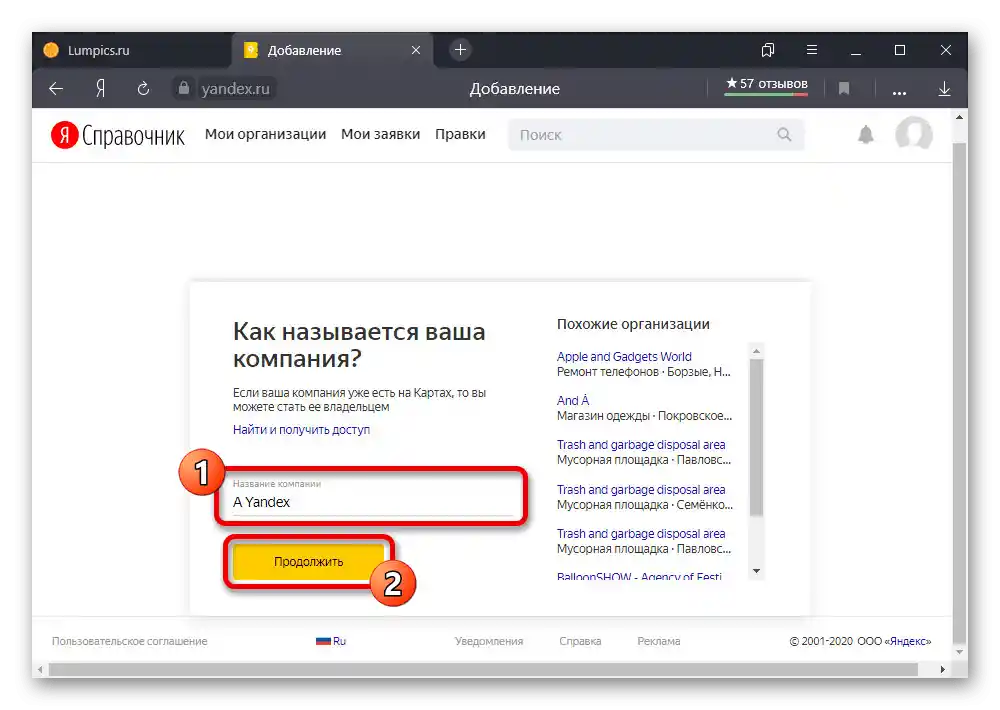
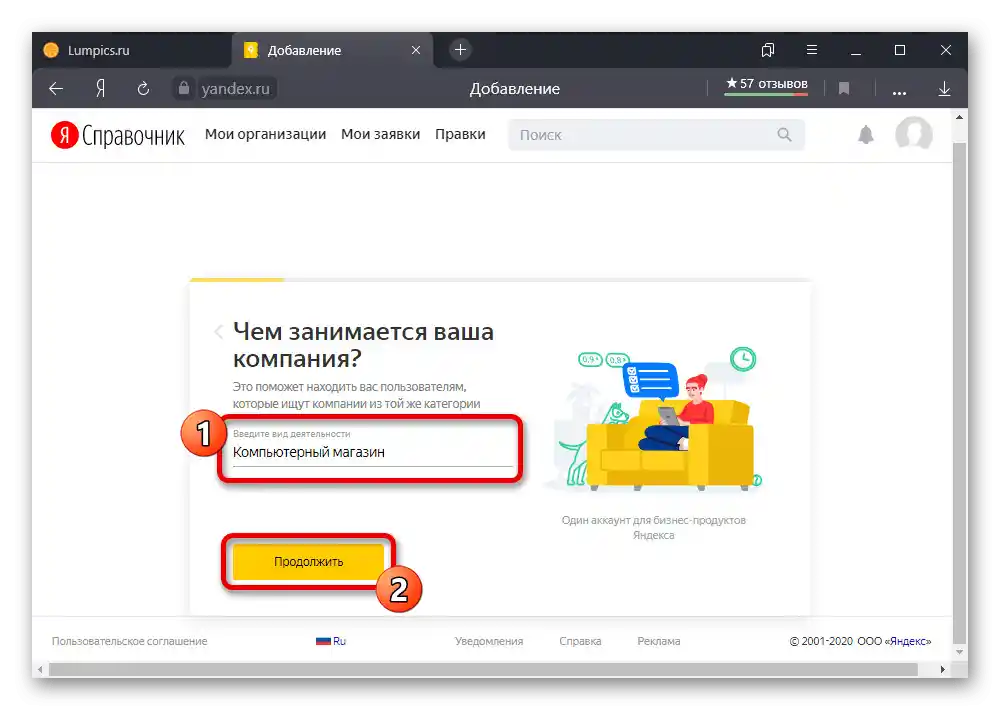
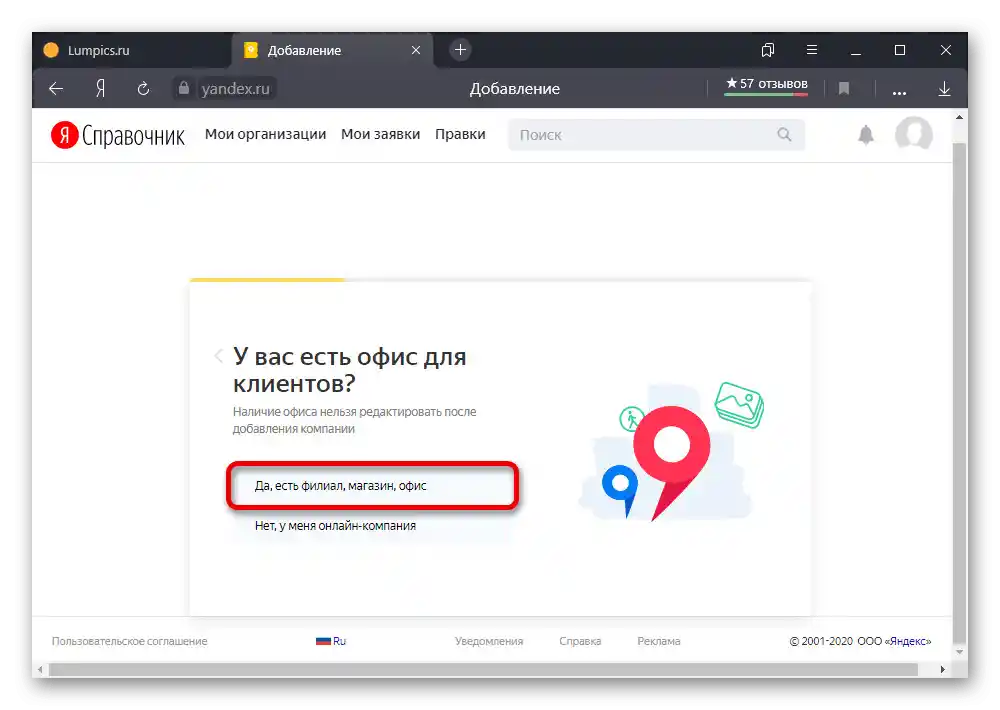
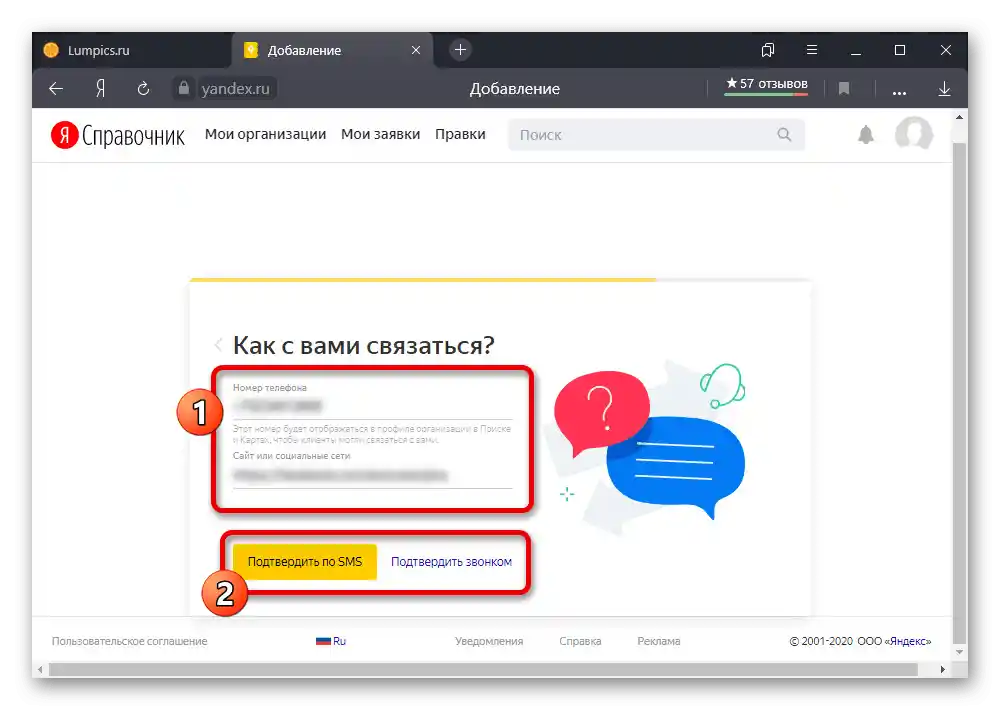
Krok 2: Nastavenie spoločnosti
- Akonáhle bude organizácia registrovaná, mali by ste okamžite pristúpiť k nastaveniu. Najlepšie je na to využiť sekciu označenú na snímke obrazovky, ktorá umožňuje rýchlo prechádzať medzi kľúčovými parametrami.
- Nové spoločnosti sa aj v prípade úspešnej registrácie neobjavujú okamžite v službách Yandexu. Najprv je potrebné prejsť moderáciou, ktorej stav sa zobrazuje na karte "Moje žiadosti".
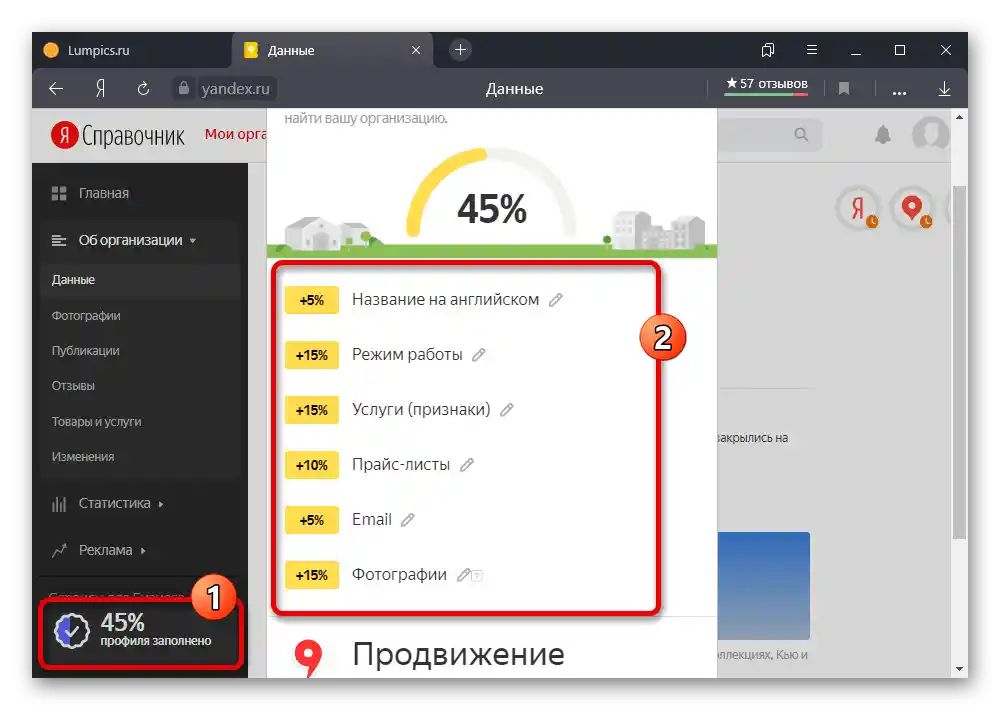
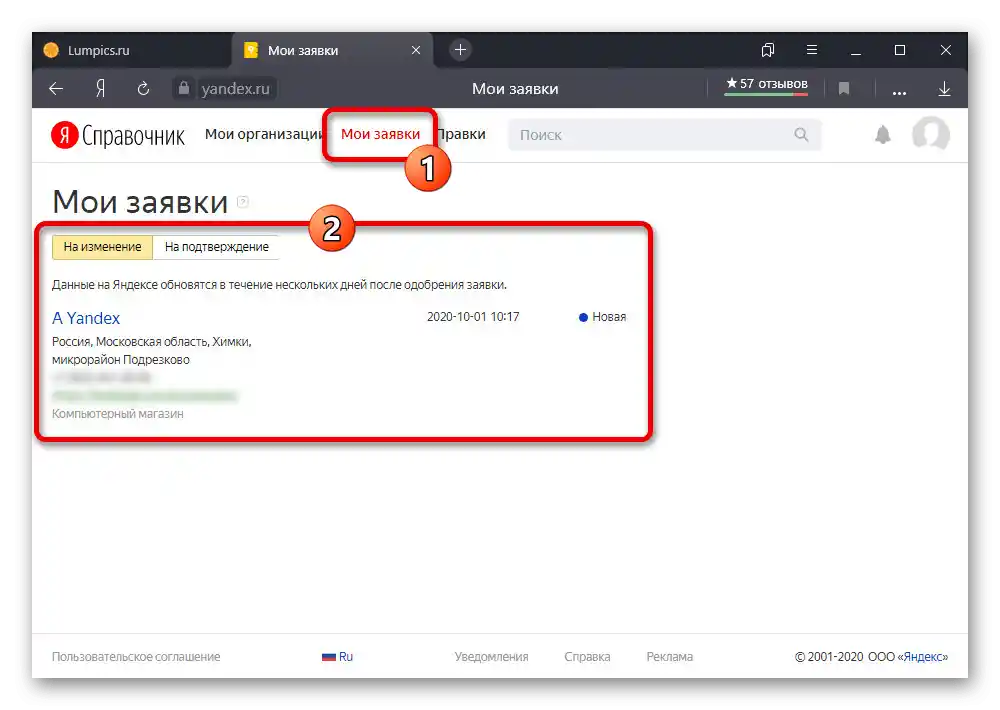
Krok 3: Správa adries
- Predtým pridané miesto je možné zmeniť prostredníctvom parametrov.Na to otvorte sekciu "Údaje", posuňte sa na samý spodok a upravte informácie v bloku "Adresa".
- Všimnite si, že v závislosti od pôvodných nastavení spoločnosti môže mať potrebný pododdelenie iný názov a správu, napríklad "Oblasť poskytovania služieb".
![Príklad organizácie bez adresy na stránke Yandex.Sprievodcu]()
Každá zmena organizácie, vrátane umiestnenia kancelárie alebo oblasti, prechádza moderáciou a až po niekoľkých dňoch sa zobrazuje na Yandex.Mape. Je potrebné poznamenať, že každá spoločnosť je obmedzená na jednu adresu, avšak môže byť prepojená sieťou s inými kanceláriami.